Szeretnéd jobban megérteni a felhasználói viselkedést a webhelyeden? Akkor a kioldók beállítása a Google Analytics-ben hatékony eszköz arra, hogy értékes betekintéseket nyerj. Ebben a tutorialban megmutatom neked, hogyan állíts be egy kioldót, ami minden webhelyen történő kattintást regisztrál. Ez egy egyszerű, mégis erőteljes lépés, hogy analizálni lehessen a felhasználói elkötelezettséget, és pontosan optimalizálni lehessen a marketingstratégiákat.
Legfontosabb megállapítások
- Beállíthatsz egy kioldót minden webhelyen történő kattintáshoz.
- A kioldó minden kattintásnál aktiválódik a különböző elemekre.
- A kattintások adatait könnyedén megjelenítheted a Google Analytics-ben.
- Lehetséges a kioldót specifikus oldalakra vagy URL-ekre konfigurálni.
Lépésről lépésre az kioldó beállításához
Lépés 1: Új kioldó létrehozása
A kioldó létrehozásához látogasd meg a Google Analytics platformot, és navigálj a fiókodhoz. Kattints az "Új" gombra, hogy elindítsd a létrehozási folyamatot.
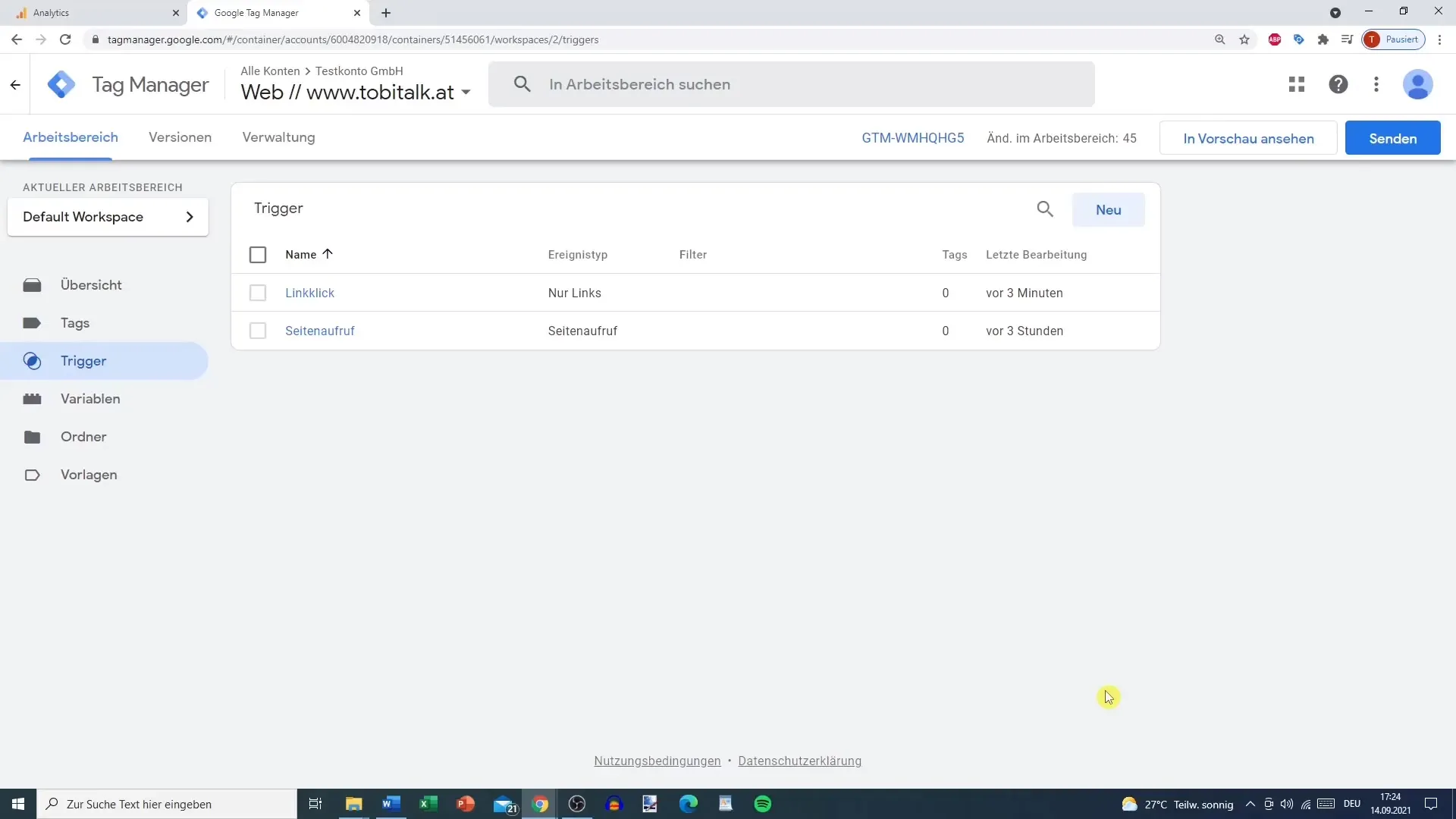
Lépés 2: Kioldó típusának kiválasztása
Itt válaszd ki a kioldó típusát. Ebben az esetben azt szeretnéd, hogy a kioldó minden webhelyen történő kattintásnál aktiválódjon. Válaszd ki a "Kattintás - az összes elem" lehetőséget. Ezzel a kioldó mindent kattintásnál regisztrál, függetlenül attól, hogy linkről, képről vagy más elemről van-e szó.
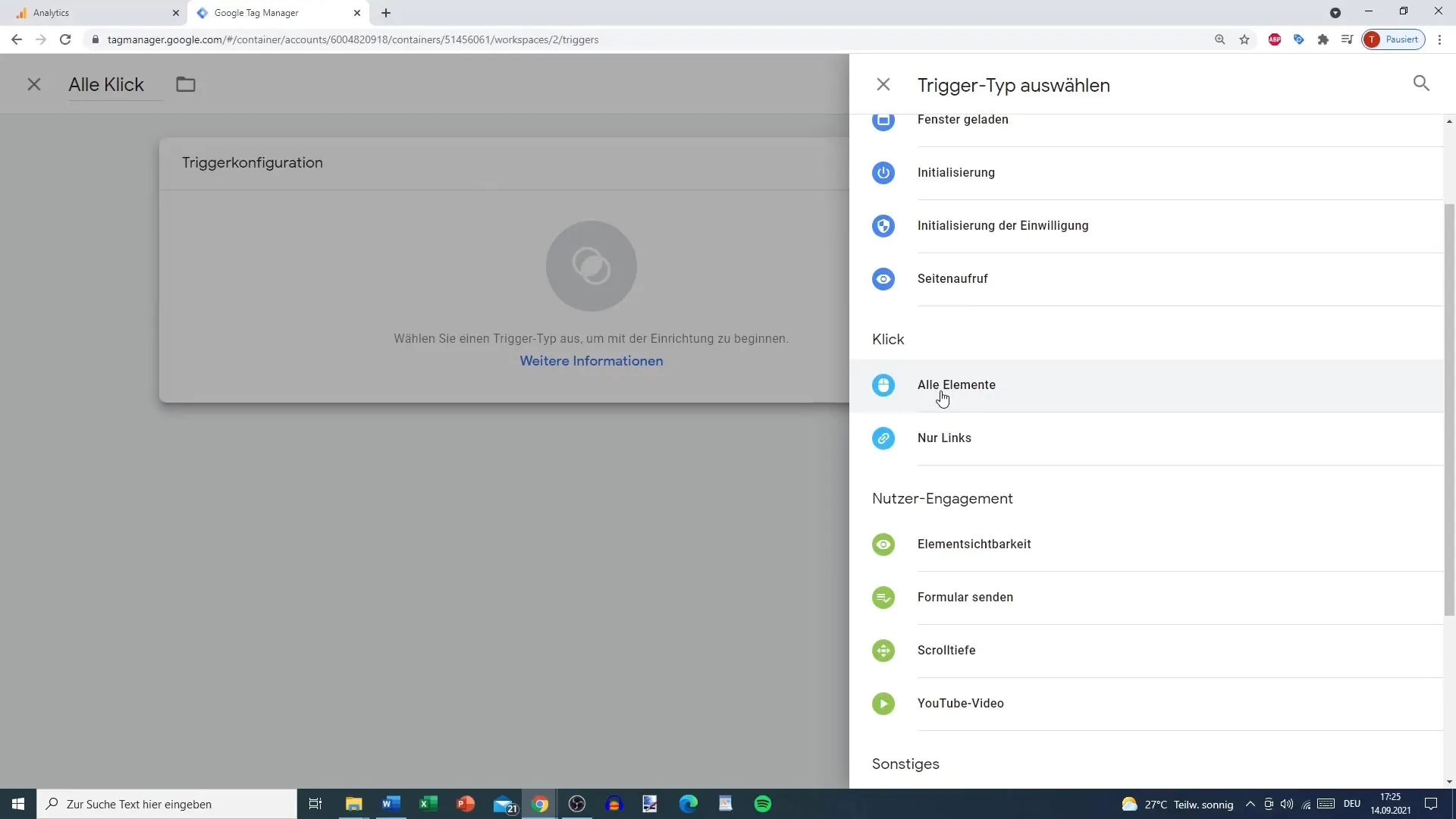
Lépés 3: Kioldó elnevezése
Fontos, hogy nevezd el egy beszédes néven a kioldót, hogy később könnyen azonosíthasd. Például nevezheted "Kattintás - Az összes kattintás". Ez segít abban, hogy átlátható maradj, főleg ha több kioldód van a fiókodban.
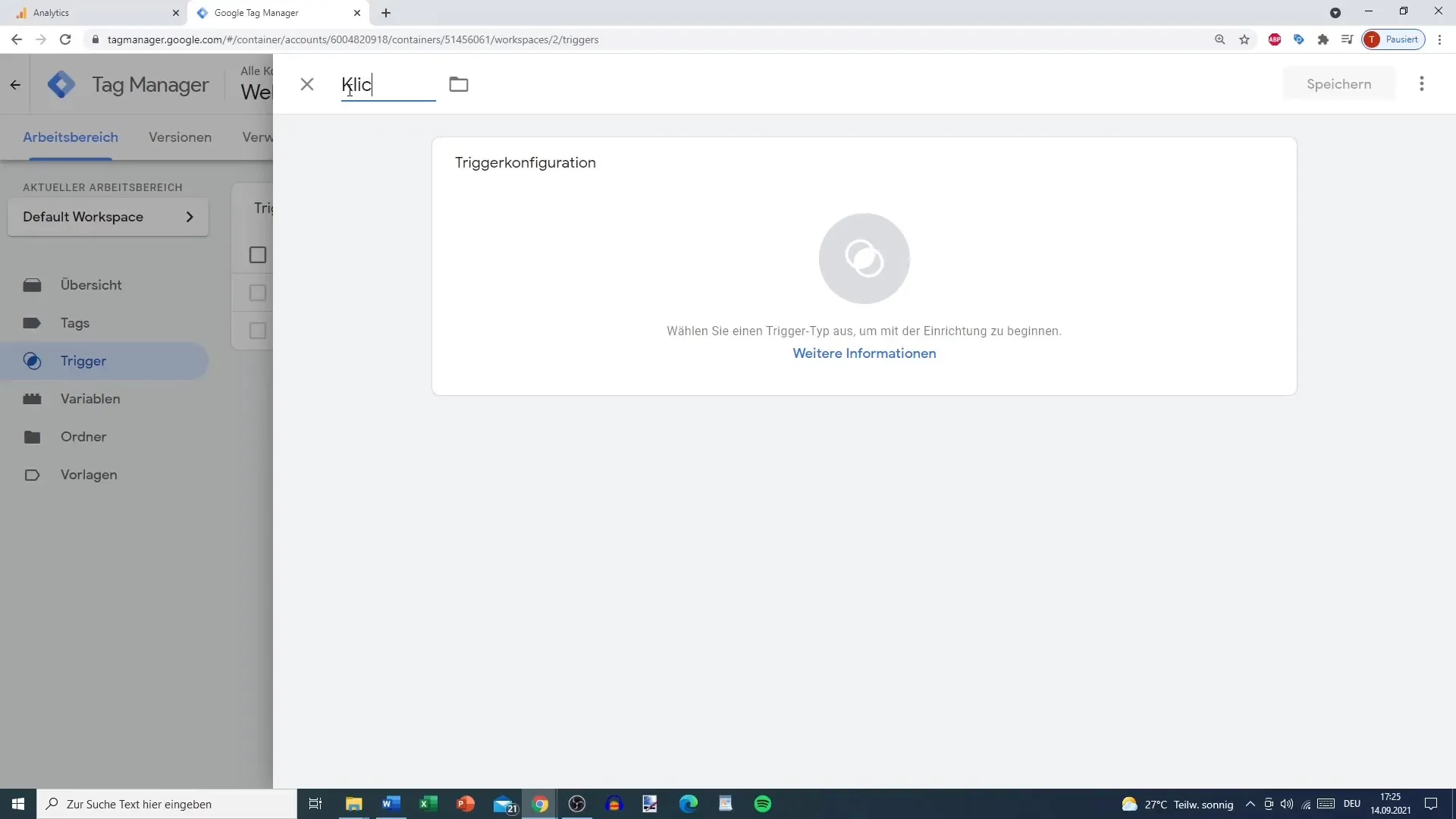
Lépés 4: Kioldó konfigurálása
Most testre szabhatod a kioldó konfigurációját. Alapértelmezés szerint a kioldó az összes webhelyeden hatni fog. Ha szeretnéd, akkor a funkciót csak bizonyos URL-ekre korlátozhatod. Ha más oldalakat szeretnél kihagyni, akkor ezt is megteheted azzal, hogy megadsz néhány specifikus URL-t, amelyeket nem akarsz nyomon követni.
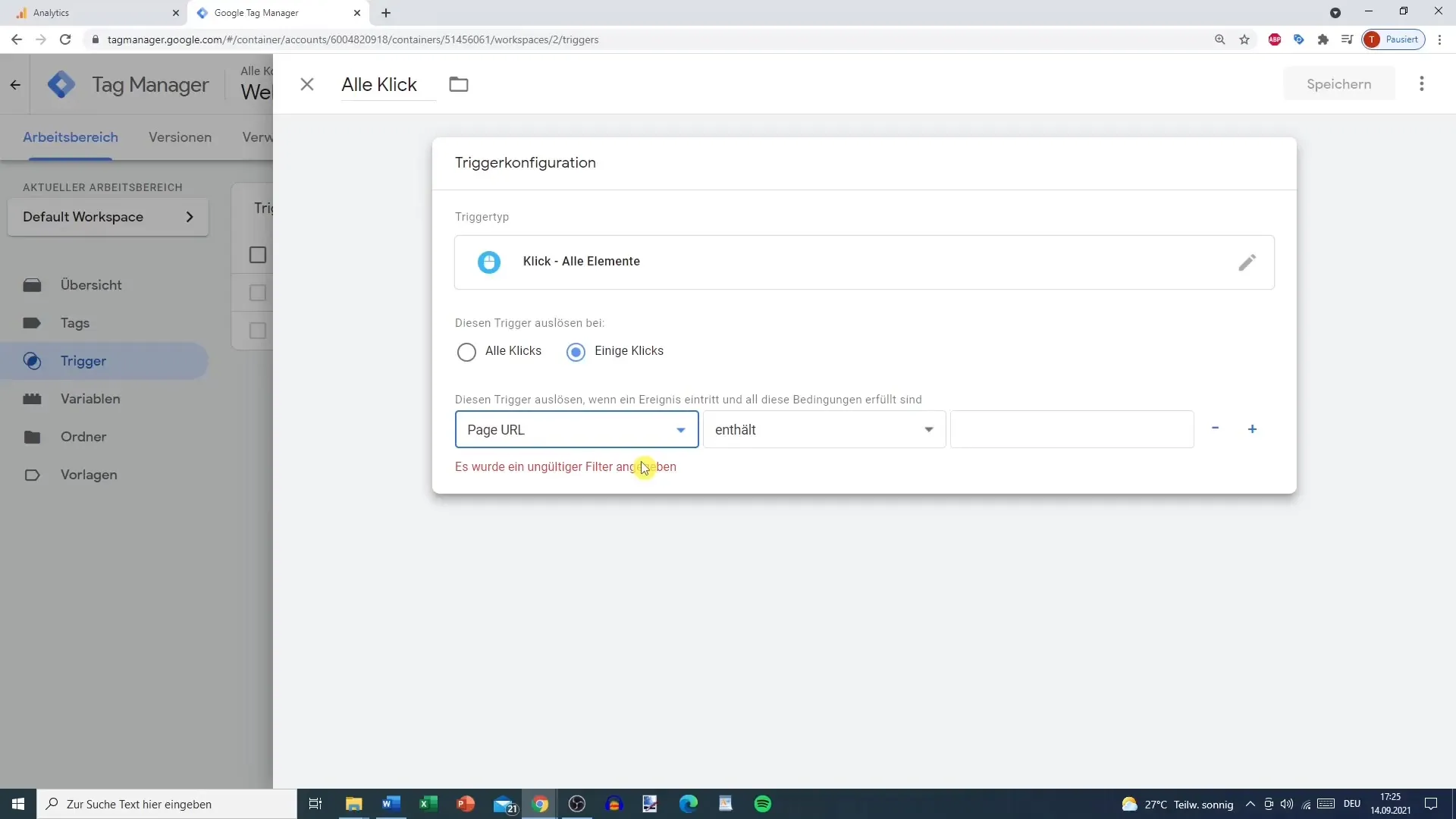
Lépés 5: Kioldó mentése
Ha az összes beállítást elvégezted, kattints a "Mentés" gombra, hogy a kioldót elmentsd. Most sikeresen létrehoztál egy kioldót, ami minden kattintást regisztrál a webhelyeden.
Lépés 6: Címke hozzáadása
A kioldó létrehozása után most hozzáadhatsz neki egy címkét. Válaszd az "Új" lehetőséget, és hozz létre egy olyan címkét, ami kapcsolódik a Google Analytics-hez. Fontos, hogy válaszd ki az előzőleg létrehozott kioldót, hogy biztosítsd, hogy az adatok helyesen kerüljenek regisztrálásra.
Lépés 7: Tesztelés előnézet módban
Azért, hogy megbizonyosodj róla, hogy a kioldód megfelelően működik, menj át az előnézeti módba. Itt megnézheted a webhelyedet, és láthatod, hogy a kioldó minden kattintásnál aktiválódik. Ügyelj arra, hogy a teszt sikeresen teljesüljön.
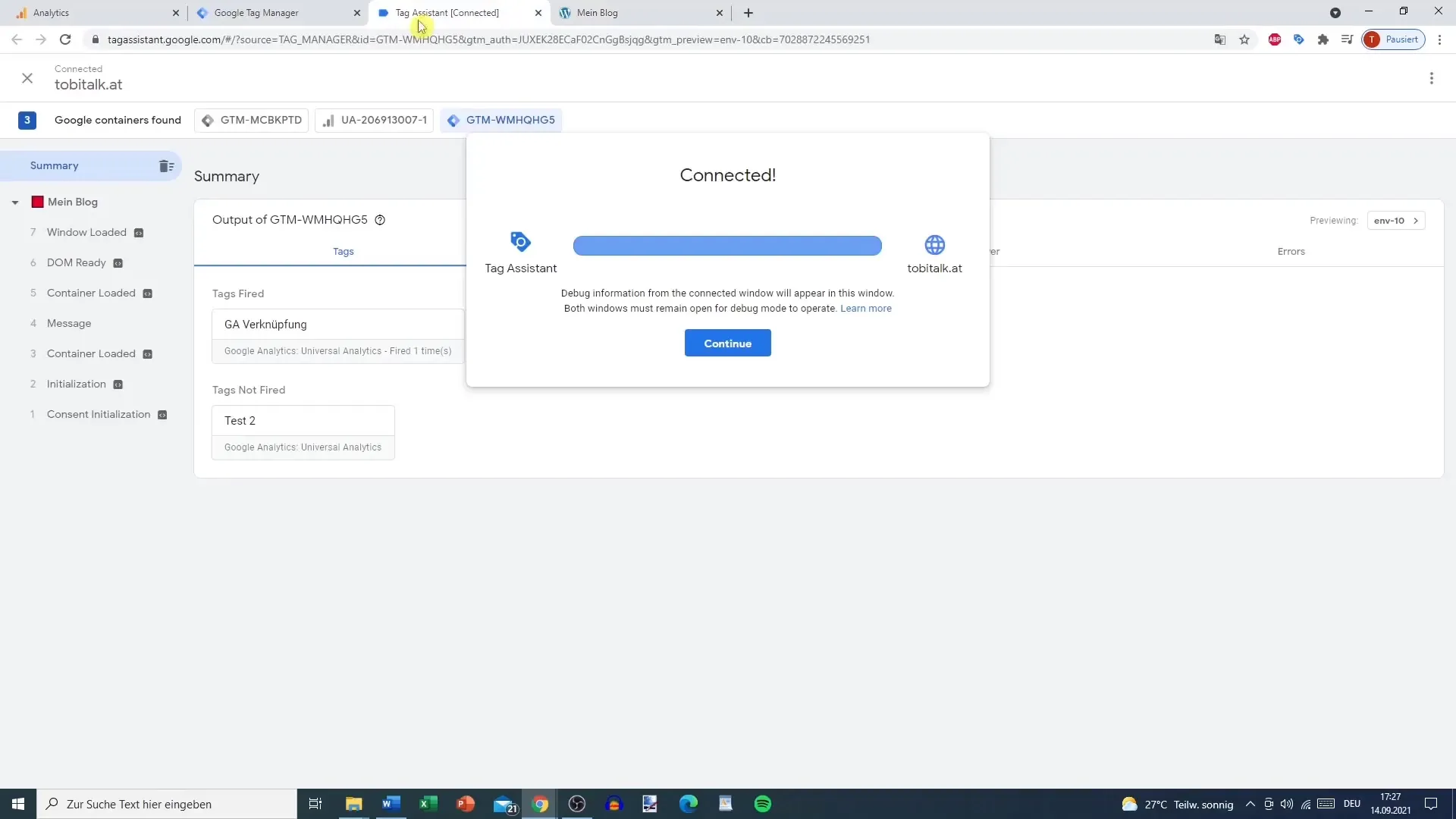
Lépés 8: Kattintások nyomon követése
Miután tesztelted az előnézeti módban, most már látnod kell, hogy a kioldó sikeresen aktiválódik, amikor kattintásokat hajtasz végre a webhelyeden. Ezek a kattintások megjelennek a Google Analytics fiókodban, és pontosan nyomon követheted, hogy melyik oldalon zajlanak az interakciók.
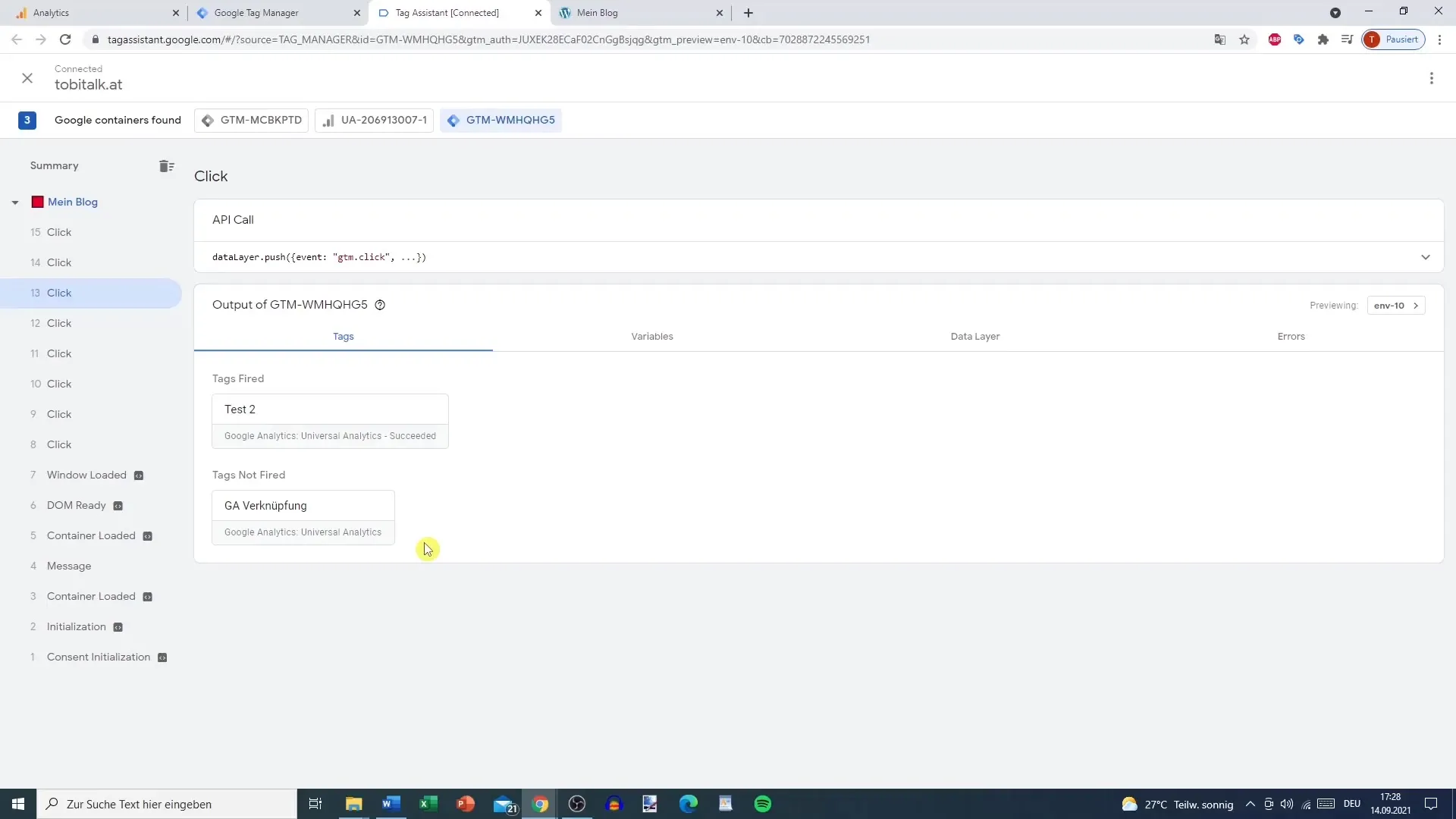
Lépés 9: Elemzés az eredmények alapján
Végül az általad regisztrált kattintási adatokat elemzheted a Google Analytics-ben. Ezek az információk segítenek abban, hogy megértsd a felhasználói viselkedést, és ennek megfelelően optimalizálni tudd a webhelyedet.
Összefoglalás
Ebben az útmutatóban megtanultad, hogyan állíts be a Google Analytics-ben egy kioldót, ami minden kattintást regisztrál a webhelyeden. Ezzel a tudással jobban megértheted a felhasználói elkötelezettséget, és értékes betekintéseket kaphatsz a marketingstratégiák számára.
Gyakran ismételt kérdések
Hogyan hozhatok létre egy kioldót csak bizonyos oldalakhoz?A kioldóban módosíthatod az URL beállításokat annak érdekében, hogy csak bizonyos oldalakra történő kattintásokat rögzítsd.
Mi történik, ha törölni szeretném a kioldót?A kioldó által rögzített adatok elvesznek, és nem lehet visszaállítani azokat.
Lehet-e testre szabni a kioldót bizonyos elemekre?Igen, módosíthatod a kioldó feltételeit annak érdekében, hogy kövess specifikus elemeket, mint pl. linkeket vagy gombokat.
Mennyiszer módosíthatom és menthetem el a kioldót?Bármikor végezhetsz korlátlan mennyiségű változtatást és mentést, amíg megvan a szükséges engedélyed.
Működik ez a kioldó mobil weboldalakon is?Igen, a kioldó rögzíti a kattintásokat mind a desktop, mind a mobil verziókban az oldalaidon.


